Corrija todos os tipos de erros de instalação de software no Windows 10 /11 facilmente
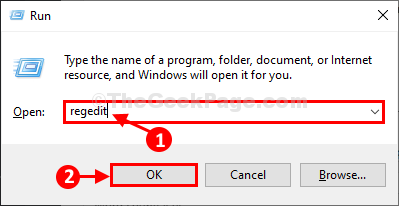
- 2207
- 542
- Howard Fritsch
Você não pode instalar pacotes de software em seu computador? É o processo de instalação paralisando e mostrando uma mensagem de erro “A instalação falhou. Não é possível instalar““? Se você estiver enfrentando esse problema do seu lado, não se preocupe, basta tentar essas correções fáceis no seu computador e o problema terá acabado rapidamente.
Índice
- FIX-1 Crie uma nova chave no editor de registro-
- Fix-2 Exclua todas as chaves associadas do editor de registro-
- Fix-3 Registre o MSIEXEC-
- FIX-4 Verifique se o Windows Installer está executando-
FIX-1 Crie uma nova chave no editor de registro-
1. Primeiro, temos que abrir o Correr janela. Fazer isso apenas pressione “Chave do Windows+R" junto.
2. Agora, tipo “regedit" no Correr janela e depois bater Digitar.
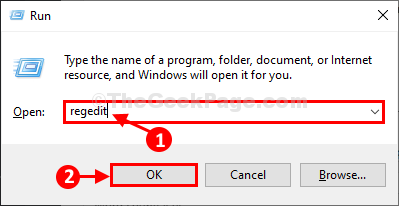
O editor de registro A janela será aberta.
3. Em Editor de registro Janela, prossiga dessa maneira-
Computador \ hkey_classes_root \ msi.Pacote \ shell
4. Agora, Clique com o botão direito do mouse sobre "concha”E então clique sequencialmente em“Novo>"E então em"Chave““.
5. Nomeie a chave como “correr como““.
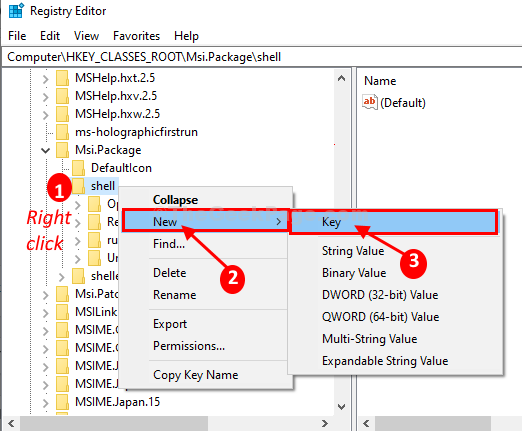
6. Agora, no lado direito da janela, Duplo click sobre "Padrão”Para modificar.
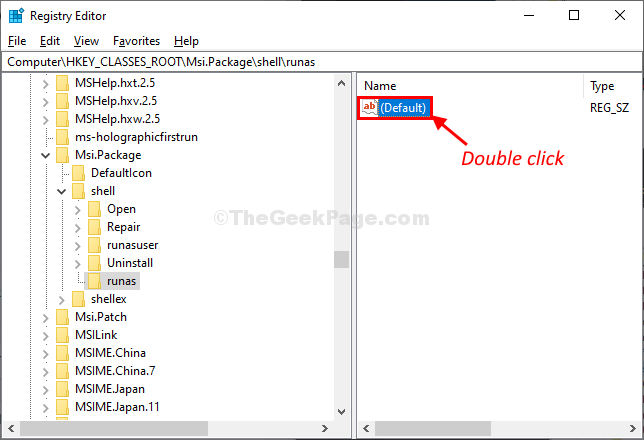
7. No Editar string Janela, simplesmente copiar colar Este seguinte em 'Dados de valor:'Seção e depois clique em “OK”Para salvar as mudanças no seu computador.
Instalar como e administrador
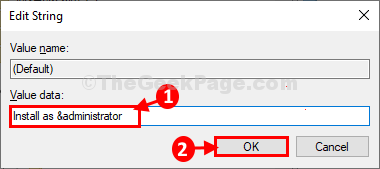
8. Agora, no lado esquerdo de Editor de registro, Clique com o botão direito do mouse sobre "correr como”E então clique sequencialmente em“Novo>”E depois clique em“Chave““.
9. Nomeie a nova chave como “comando““.
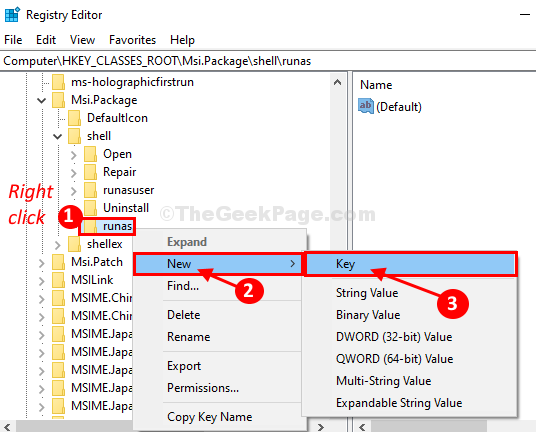
10. Agora, no mão direita lado, Duplo click sobre "Padrão““.
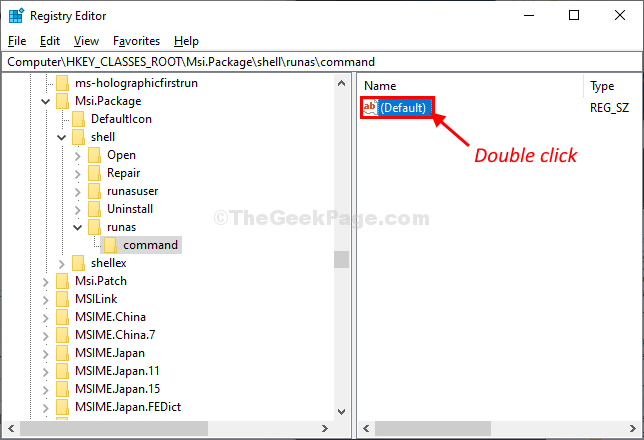
11. Agora, simplesmente copiar colar o seguinte parâmetro no 'Dados de valor:'Seção e depois clique em “OK”Para salvar as mudanças no seu computador.
msiexec /i "%1"
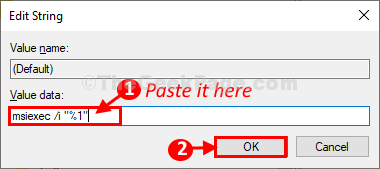
Depois de fazer isso, feche o Editor de registro janela e reinício seu computador.
Tente instalar o pacote de software novamente.
Fix-2 Exclua todas as chaves associadas do editor de registro-
Às vezes, as chaves corrompidas existentes do programa específico que você está tentando instalar pode causar esse problema.
1. Clique em Procurar caixa ao lado do ícone do Windows e tipo “regedit”E depois clique em“Editor de registro" abrir Editor de registro janela.
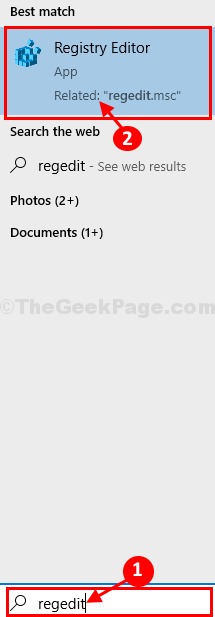
2. Em Editor de registro Janela, pressione Ctrl+f abrir Encontrar painel.
3. Em Encontrar Janela, digite o nome do software com o qual você está enfrentando problemas, em 'Encontre o que:' caixa.
4. Agora, clique em “Encontre o próximo”Para começar a pesquisa.
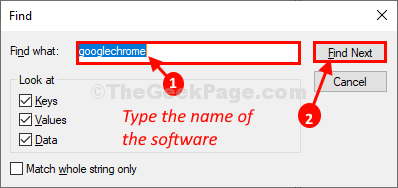
5. Uma vez que houver um resultado de pesquisa, Clique com o botão direito do mouse na chave/ string e depois clique em "Excluir““.
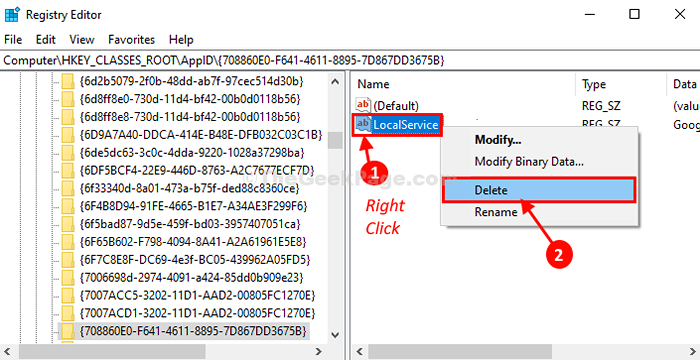
6. Se você é solicitado a confirmação, basta clicar em “Sim”Para excluí -lo.
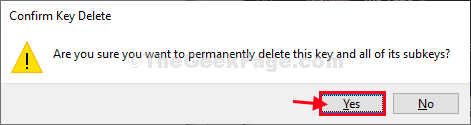
7. Agora, pressione o “F3”Chave do seu teclado para procurar outra string/ chave associada ao software.
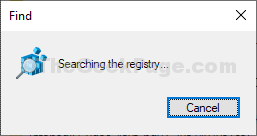
8. Da mesma maneira que a etapa 5, Clique com o botão direito do mouse na chave/ string e depois clique em "Excluir”Para excluir a chave do seu computador.
Dessa forma, encontre e exclua toda a chave/ string associada ao software.
Depois de terminar de excluir todas as chaves, feche Editor de registro janela.
Reinício Seu computador para deixar as mudanças entrarem em vigor.
Depois de reiniciar o computador, tente instalar o software novamente.
Fix-3 Registre o MSIEXEC-
1. Imprensa Chave do Windows+R abrir Correr janela.
2. Agora, tipo “Powershell”E então pressione Ctrl+Shift+Enter.
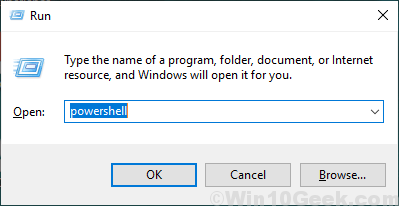
Powershell A janela será aberta.
2. cópia de esses comandos um por um e colar eles dentro Powershell janela e depois bater Digitar Para executar esses comandos sequencialmente em seu computador.
msiexec /unreg msiexec /regserver
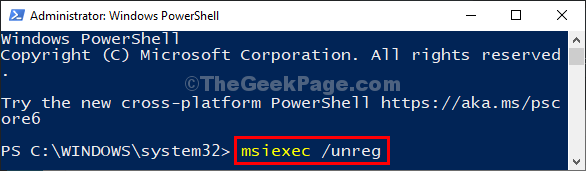
Uma vez feito, feche o Powershell janela.
Reiniciar seu computador.
Depois de reiniciar o computador, tente instalar o software novamente.
FIX-4 Verifique se o Windows Installer está executando-
1. No começo, você precisa procurar o “Serviços”Na barra de pesquisa.
2. Quando você pode ver que o “Serviços”App apareceu no resultado da pesquisa, clique nele.
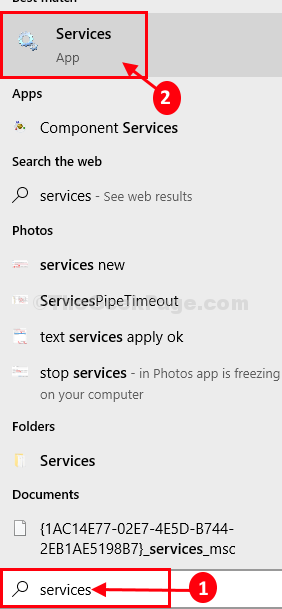
3. No Serviços janela, role para baixo e depois Duplo click no "instalador do Windows" serviço.
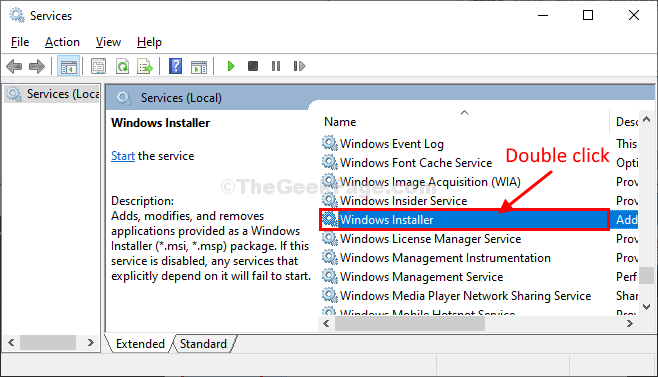
3. Em Propriedades do instalador do Windows Janela, clique em “Começar”Para iniciar o serviço no seu computador.
4. Finalmente, clique em “Aplicar”E depois clique em“OK”Para salvar as mudanças.
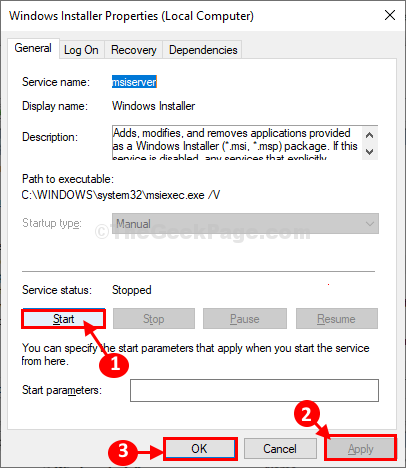
Fechar Serviços janela.
Agora, tente instalar o pacote novamente.
Seu problema será corrigido.
- « Corrija o erro de instalação do MS Office no Windows 10 facilmente
- Caps travam, mas a MS Word ainda digita em letras maiúsculas [fixadas] »

